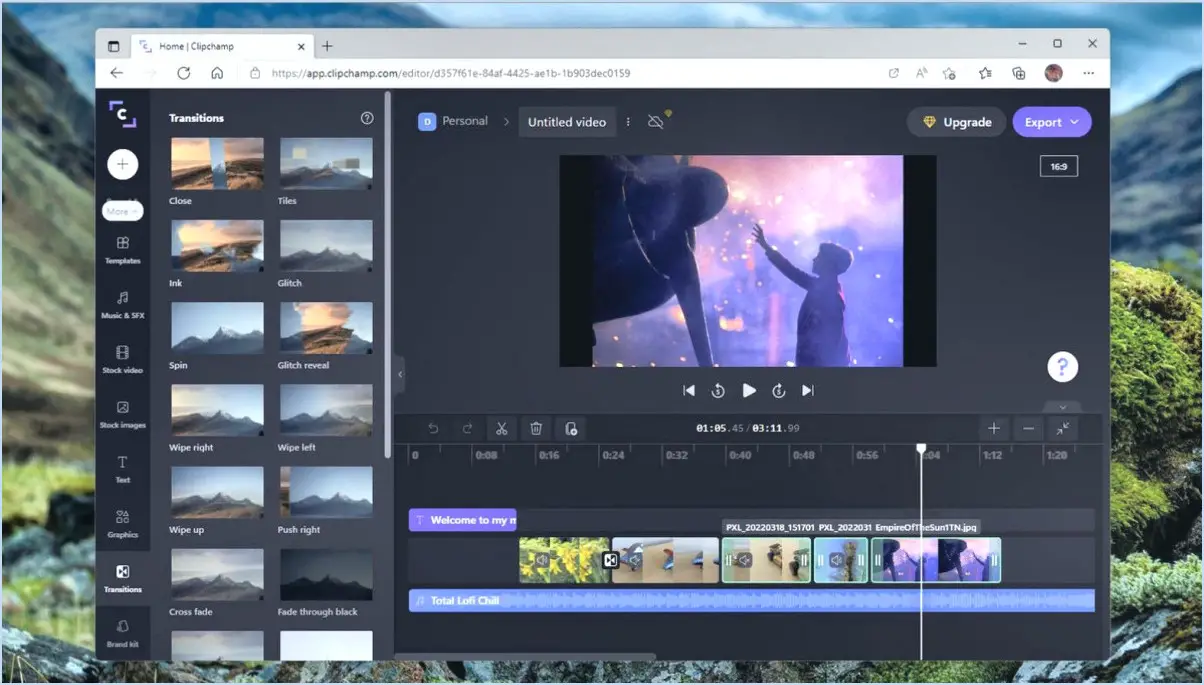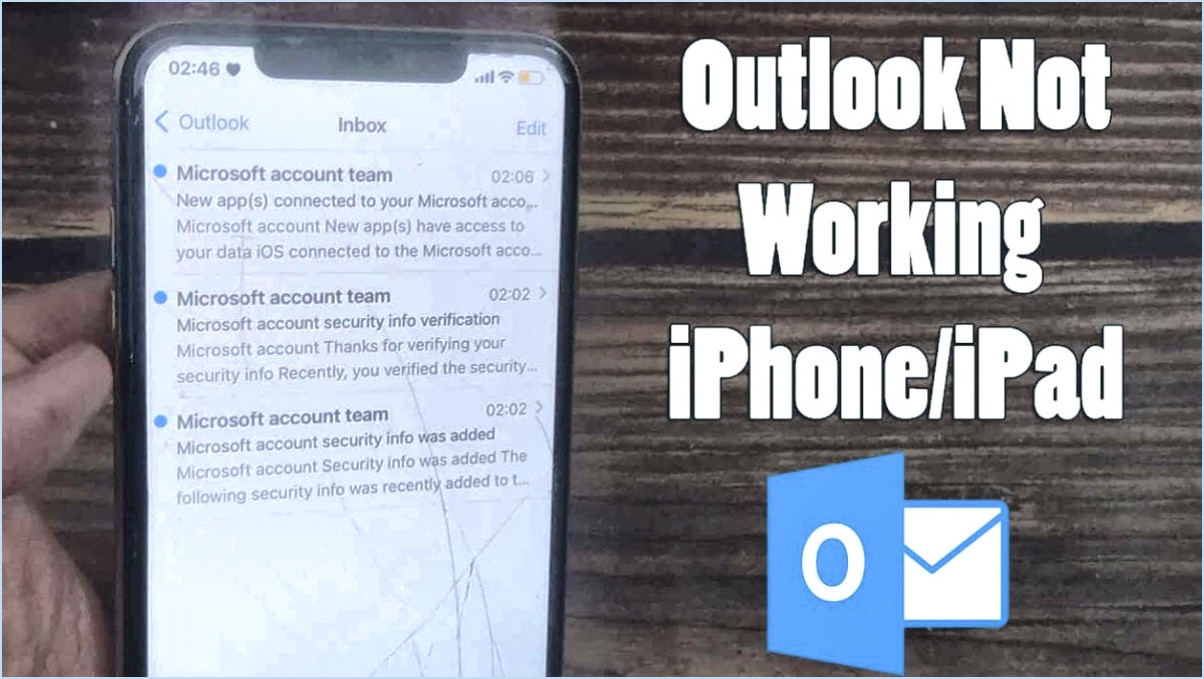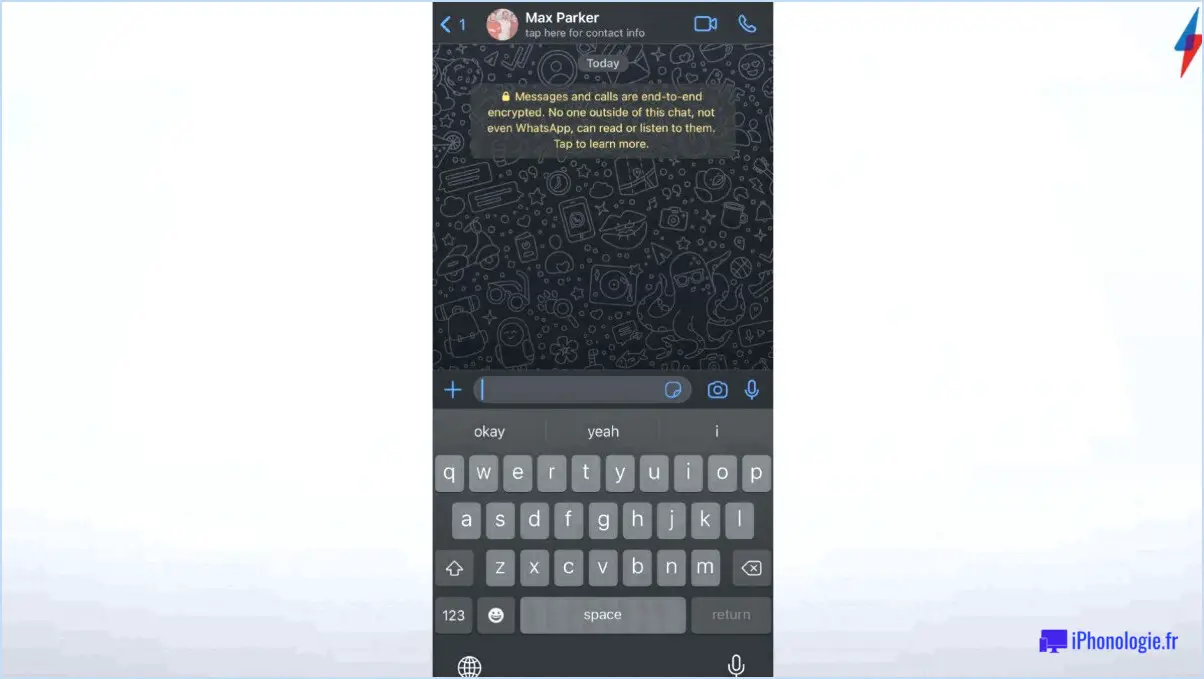8 astuces About:config que vous manquez dans Firefox?
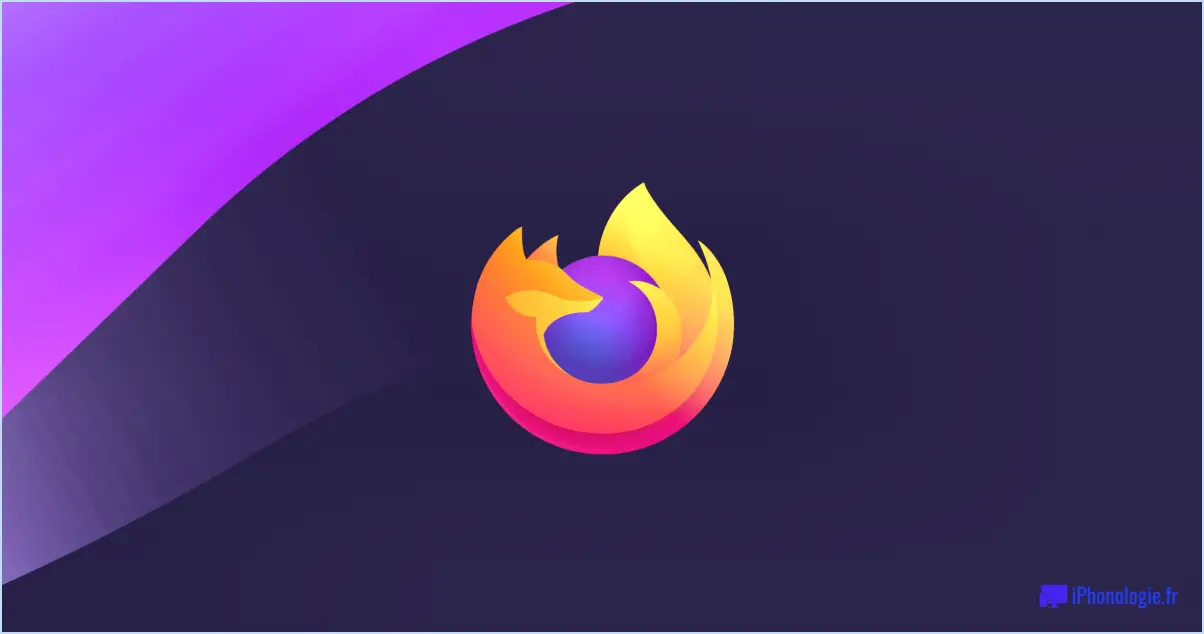
C'est certain ! Si vous êtes un utilisateur de Firefox, il se peut que vous passiez à côté de certaines options de personnalisation puissantes dans les paramètres about:config. Voici 8 astuces que vous devriez connaître pour améliorer votre expérience de navigation :
- Augmenter la vitesse de chargement des pages: Tapez "network.http.pipelining" dans la barre de recherche, et réglez-le sur "true". Ensuite, réglez "network.http.pipelining.maxrequests" sur un nombre plus élevé, comme 8. Cette astuce permet à Firefox d'envoyer plusieurs requêtes pour charger une page plus rapidement.
- Désactiver les animations: Si vous trouvez les animations distrayantes ou si vous voulez économiser des ressources, réglez "ui.prefersReducedMotion" sur "1". Cela désactivera les animations inutiles dans Firefox.
- Activer le défilement fluide: Vous voulez un défilement plus fluide? Réglez "general.smoothScroll.mouseWheel.durationMaxMS" sur "250" et "general.smoothScroll.mouseWheel.durationMinMS" sur "125". Le défilement sera ainsi plus fluide.
- Personnaliser le menu contextuel: Vous en avez assez des menus contextuels encombrés? Ajoutez une nouvelle valeur de chaîne "ui.context_menus.after_mouseup" et définissez-la sur "true". Cela ouvrira les menus contextuels après avoir relâché le bouton droit de la souris.
- Désactiver la poche: Si vous n'utilisez pas Pocket, un service de lecture ultérieure, vous pouvez le désactiver en réglant "extensions.pocket.enabled" sur "false". Cela permettra de libérer de l'espace et de supprimer les fonctionnalités inutiles.
- Amélioration de la gestion de la mémoire: La gestion de la mémoire de Firefox peut être améliorée en réglant "browser.tabs.unloadOnLowMemory" sur "true". Cela permet de décharger les onglets inactifs lorsque la mémoire est faible, libérant ainsi des ressources.
- Bloquer le contenu indésirable: Pour bloquer certains contenus, comme les publicités ou des scripts spécifiques, définissez "permissions.default.image" sur "2" pour les images et "permissions.default.script" sur "2" pour JavaScript. Notez que cela peut affecter la fonctionnalité de la page, il faut donc l'utiliser à bon escient.
- Meilleur contrôle des onglets: Remplacez "browser.tabs.closeWindowWithLastTab" par "false" pour éviter de fermer accidentellement la fenêtre entière lors de la fermeture du dernier onglet. En outre, définissez "browser.tabs.warnOnClose" à "false" si vous ne voulez pas d'avertissements lors de la fermeture de plusieurs onglets.
Rappelez-vous que ces paramètres peuvent avoir un impact significatif sur les performances et la stabilité de Firefox, alors soyez prudent lorsque vous faites des changements. Sauvegardez toujours les paramètres de votre navigateur avant de les modifier, et n'ajustez que les paramètres que vous comprenez parfaitement.
Comment personnaliser les paramètres de Firefox?
Pour personnaliser votre expérience avec Firefox, accédez au menu principal et choisissez "Options". Cela ouvre une fenêtre dans laquelle vous pouvez personnaliser finement vos préférences. Voici un guide rapide :
- Menu principal : Cliquez sur les trois lignes horizontales dans le coin supérieur droit pour faire apparaître le menu principal.
- Sélectionnez "Options" : Faites défiler vers le bas et cliquez sur "Options" pour accéder à la personnalisation.
- Onglets et page d'accueil : Ajustez le comportement des onglets et définissez la page d'accueil de votre choix.
- Vie privée & Sécurité : Gérer les cookies, les mots de passe et les paramètres de sécurité de la navigation.
- Extensions & Thèmes : Améliorez les fonctionnalités et l'esthétique grâce aux modules complémentaires et aux thèmes.
- Recherche : Modifier le moteur de recherche par défaut et le comportement de la barre d'adresse.
- Vie privée : Modifiez la protection contre le suivi et les paramètres du contenu personnalisé.
- Sync : Gardez vos paramètres cohérents sur tous les appareils avec Firefox Sync.
- Avancé : Affinez les paramètres de réseau, de mise à jour et d'accessibilité.
Rappelez-vous, ces personnalisations aident à adapter Firefox à vos besoins, assurant une expérience de navigation transparente.
Comment utiliser about config dans Firefox?
Pour utiliser about:config dans Firefox, lancez le navigateur et accédez à la barre d'adresse. Saisissez "about:config" et appuyez sur la touche Entrée. Cette action dévoilera les paramètres de configuration de Firefox. Vous pouvez modifier divers paramètres du navigateur en sélectionnant les titres des colonnes. Pour trouver des paramètres particuliers, utilisez la barre de filtre en haut de la page.
Comment obtenir des drapeaux sur Firefox?
Pour obtenir des drapeaux sur Firefox, vous avez deux options :
- Visitez le site https://flags.firefox.com, trouvez le drapeau souhaité, cliquez sur "Ajouter à Firefox" et suivez les instructions.
- Ouvrez Firefox et tapez "about:config" dans la barre d'adresse. Faites défiler vers le bas pour trouver l'indicateur que vous souhaitez ajouter, puis double-cliquez dessus.
Comment définir l'agent utilisateur dans Firefox?
Pour définir l'agent utilisateur dans Firefox, procédez comme suit :
- Cliquez sur le menu "Outils" et choisissez "Options".
- Sélectionnez l'onglet "Avancé", puis l'onglet "Réseau".
- Sous la section "Connexion", cliquez sur "Paramètres".
- Dans le menu déroulant "Agent utilisateur", choisissez l'agent utilisateur de votre choix.
Comment ouvrir about config dans Chrome?
Pour ouvrir about:config dans Chrome, il suffit de tapez "about:config" dans la barre d'adresse et appuyez sur Entrée. Un message d'avertissement peut apparaître, mais vous pouvez l'ignorer en toute sécurité. Vous obtiendrez ainsi une liste complète de tous les paramètres disponibles dans Chrome. Pour modifier un paramètre, vous pouvez soit double-cliquer dessus soit tapez son nom dans la barre de recherche. À partir de là, vous pouvez personnaliser les préférences de votre navigateur en fonction de vos besoins. Prenez plaisir à explorer les différentes options et à peaufiner Chrome à votre guise !
Comment réinitialiser Mozilla Firefox?
Pour réinitialiser Mozilla Firefox, suivez les étapes suivantes :
- Ouvrez Firefox et cliquez sur les trois lignes dans le coin supérieur gauche.
- Sélectionnez "Aide", puis "Informations de dépannage".
- Sous "Application Basics", cliquez sur "Show Folder".
- Une nouvelle fenêtre s'ouvre, affichant le dossier de votre profil Firefox.
- Fermez Firefox et supprimez les fichiers contenus dans ce dossier.
- Rouvrez Firefox, et il sera réinitialisé à ses paramètres par défaut.
Comment réparer l'échec de la connexion sécurisée dans Firefox?
Vous rencontrez une erreur "secure connection failed" dans Firefox? Voici la solution :
- Mettez à jour Firefox : Assurez-vous que vous êtes sur la dernière version.
- Pare-feu et antivirus : Vérifiez s'ils bloquent Firefox. Si oui, ajoutez-le aux exceptions.
- Effacez le cache et les cookies : Cela permet parfois de résoudre le problème.
Essayez ces étapes et dites adieu à cette erreur gênante !
Comment modifier about config?
Pour éditer about:config vous avez deux options :
- Éditeur de texte: Vous pouvez utiliser un éditeur de texte tel que vim ou nano pour modifier le fichier. Ouvrez le terminal et entrez la commande pour lancer votre éditeur de texte préféré, suivie du chemin d'accès au fichier.
- Ligne de commande: Vous pouvez également modifier le fichier directement à partir de la ligne de commande. Utilisez une commande d'éditeur de texte, telle que sed ou echo pour apporter des modifications au fichier about:config .
N'oubliez pas de faire preuve de prudence lors de l'édition, car des modifications incorrectes peuvent affecter les performances de votre navigateur. Sauvegardez toujours le fichier avant d'effectuer des modifications.